„Jak vypnout Fotky Google? Používám telefon Samsung Galaxy Note 8, na kterém běží verze Android 7.1. Pokusil jsem se vypnout Fotky Google, ale nic nefungovalo. Tuto funkci automatického zálohování nepotřebuji. Nějaká pomoc?"
Fotky Google poskytují pohodlný způsob ukládání a zálohování obrázků a videí v telefonu Android. Po určitých nastaveních a oprávněních vaše mobilní zařízení automaticky nahraje vaše fotografie a videa do své cloudové služby. Nelíbí se vám však, že se všechny obrázky nahrají do vaší aplikace Galerie, zejména u některých, které jsou zveřejněny nebo sdíleny na sociální síti.
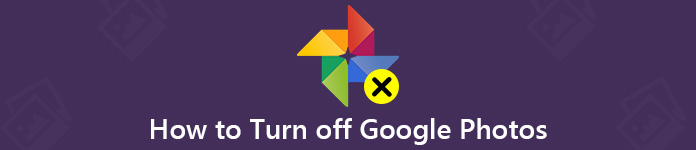
Chcete-li se vyhnout nepořádkům v aplikaci Galerie Google, měli byste správně upravit nastavení Fotky Google. Chcete-li se zbavit těchto cloudových alb, můžete automatické zálohování Fotek Google vypnout nebo deaktivovat synchronizaci Fotek Google. Zde v tomto příspěvku vám ukážeme 2 jednoduché způsoby, jak vypnout Fotky Google.
- Část 1. Jak vypnout automatické zálohování Fotek Google
- Část 2. Odpojení účtu k deaktivaci zálohování a synchronizace fotografií Google
- Část 3. Jak zálohovat telefon po vypnutí Google Photos [doporučeno]
Část 1. Jak vypnout automatické zálohování Fotek Google
Pokud nechcete automaticky zálohovat fotografie a videa do cloudu Fotek Google, nebo jste vyzkoušeli Fotky Google a nelíbí se vám řešení automatického zálohování, je na vašem telefonu Android deaktivovat funkci Zálohování Fotek Google.
Krok 1 Ve skutečnosti je docela snadné zapnout nebo vypnout funkci automatického zálohování Fotek Google. Můžete odemknout telefon Android a otevřít aplikaci „Fotografie“. Pokud nejste přihlášeni, musíte se během tohoto kroku přihlásit ke svému účtu Google.
Krok 2 Klepněte na „Nastavení“ (tři tečky v pravém horním rohu) a poté vyhledejte možnost „Zálohovat a synchronizovat“. Zde můžete podle potřeby přepnout funkci na „Vypnuto“ nebo „Zapnuto“.
Můžete také deaktivovat funkci Zálohování a synchronizace Fotek Google v počítači. Klikněte na tlačítko nastavení a poté v rozevírací nabídce vyberte možnost „Ukončit zálohování a synchronizaci“. Během několika kliknutí můžete Fotkám Google jednoduše zabránit v nahrávání všech druhů obrázků do cloudové služby.
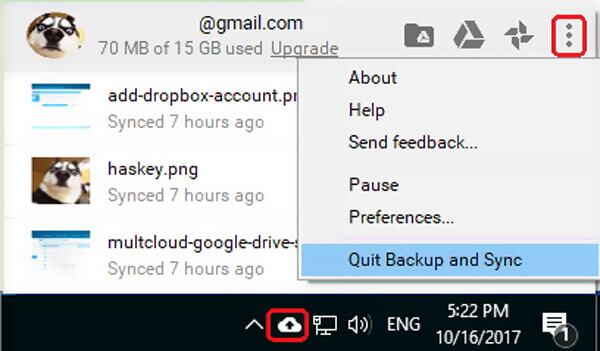
Pokud chcete dočasně pozastavit funkci Zálohování a synchronizace ve Fotkách Google, můžete upravit nastavení ve verzi pro počítače. Otevřete Fotky Google a klikněte na tlačítko „Nastavení“ v pravém horním rohu. Zde najdete možnost „Pozastavit“ z rozbalovací nabídky, abyste dočasně spustili zálohu Fotek Google v počítači.
Část 2. Odpojení účtu k deaktivaci zálohování a synchronizace fotografií GooglePrvní metodou se můžete snadno vypnout Zálohování Fotek Google. Můžete také zvolit odpojení účtu Google od zálohování a synchronizace. Protože po odpojení účtu bude jeho související úloha včetně synchronizace fotografií také ukončena.
Krok 1 Přejděte do části „Zálohování a synchronizace“ a klikněte na tři tečky v pravém horním rohu okna.
Krok 2 Vyberte možnost „Předvolby“ a poté klikněte na kartě „Nastavení“ na levém panelu. Kliknutím na „ODPOJIT ÚČET“ zastavíte zálohování a synchronizaci tohoto účtu Google.
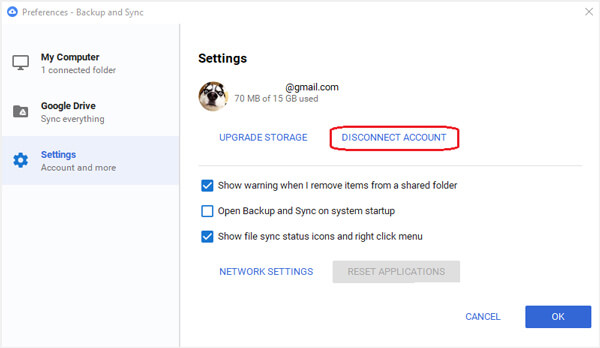
Část 3. Jak zálohovat telefon po vypnutí Google Photos [doporučeno]
Po vypnutí Fotky Google se vám budou do aplikace Galerie stále ukládat všechny nové obrázky? Můžete zastavit cloudovou službu Google a přejít k tradičnímu řešení zálohování.
Zde důrazně doporučujeme výkonný software pro zálohování a správu dat Android, MobieTrans které vám pomohou přenést všechna užitečná data včetně fotografií, videí, hudby, kontaktů, zpráv a dalších do počítače nebo jiného zařízení Android / iOS pro zálohování.

4,000,000 + Stahování
Jedním kliknutím můžete přenést fotografie Google do počítače nebo jiného zařízení.
Zálohujte všechna data Androidu, jako jsou fotografie, videa, hudba, kontakty, zprávy a další.
Přeneste všechny typy souborů mezi zařízeními Windows PC / Mac, Android a iOS.
Lepší správa různých dat na Samsungu, HUAWEI, telefonu Google a iPhone / iPad.
Převeďte formát fotografií jako HEIC na JPG / PNG a vytvořte si vlastní vyzváněcí tón telefonu.
Kroky pro zálohování fotek Google
Krok 1 Nejprve musíte zdarma stáhnout, nainstalovat a spustit tento přenos dat Android ve vašem počítači. Připojte k němu zařízení Android kabelem USB.
Krok 2 Po připojení se v hlavním rozhraní zobrazí některé základní informace o vašem zařízení Android. Všechna základní data systému Android budou uvedena v kategoriích vlevo, jako jsou Fotografie, Videa, Hudba, Kontakty, Zprávy a další.

Krok 3 Klikněte na možnost „Fotografie“ a poté budete moci zkontrolovat všechny obrazové soubory na vašem zařízení Android. Vyberte všechny fotografie, které chcete přenést do počítače, a poté klikněte na tlačítko podobné počítači.

Tímto způsobem můžete snadno zálohovat všechny své fotky Google do počítače. Můžete je také použít k přidání počítačových dat do telefonu Android, přenášet data iPhone do Androidu, nebo snadno kopírovat data Android do iPhone. Stačí si ji zdarma stáhnout a vyzkoušet.
Mluvili jsme hlavně o tom, jak v příspěvku vypnout Fotky Google. Můžete získat 3 jednoduché způsoby, jak deaktivovat funkci automatického zálohování a synchronizace cloudové služby Google. Doufám, že po přečtení této stránky můžete získat preferovaný způsob, jak zastavit nahrávání Fotek Google.




